flash mx动画制作 第1课
- 格式:ppt
- 大小:6.62 MB
- 文档页数:138



第一课《初识FLASH熟悉基本操作》年级:八年级教材:第三册第一单元《云的形成》第一课《初识FLASH熟悉基本操作》设计者:大连六十八中学刘润东一、教材分析1、这节课主要介绍FLASH界面和元件的制作。
它是让学生学会如何开始制作“动画”的第一课;从本册的教材结构体系上看,创建元件是制作动画的基础,因此,本课虽然本课知识点少,但十分关键。
2、重点:能够在FLASH创建简单元件、组合元件、不规则元件。
3、难点:元件的制作与编辑。
二、学习目标及其对应的课程标准知识与技能:启动Flash MX, 认识Flash MX的操作界面,能创建和编辑图形元件。
过程与方法:对元件的创建和编辑学习可运用教师演示,学生自主探究及小组合作学习等方法,激发学生正确运用技能来完成任务的意识。
养成按顺序操作信息技术的好习惯情感态度价值观:通过对FLASH基本操作的学习,学生体验在愉悦的氛围中进行学习,能区分动画表达信息方式与传统的信息表达方式不同,养成按顺序操作信息技术的好习惯。
三、学习者分析FLASH动画制作符合学生的年龄特征和认知规律的发展,学生经过七年级信息技术的学习,已经对信息技术产生了浓厚的学习兴趣,特别是动画的制作学生的情绪得到了充分的调动,为教材的学习和学生创新思维的发挥创造了良好的基础。
四、教学过程课型:技能学习新授课课时:1课时五、教学反思从教学效果来看,学生能够顺利完成教师布置的任务,在学生“做”的过程中也体会了信息技术知识“学以致用”的特点,提高了学生应用知识的能力,不仅达到了“学生学习是加工的主体、是意义的主动建构者,学生自主构建了知识的体系”的目的。
也在知、能、情各方面都获得了很好的教学效果.。
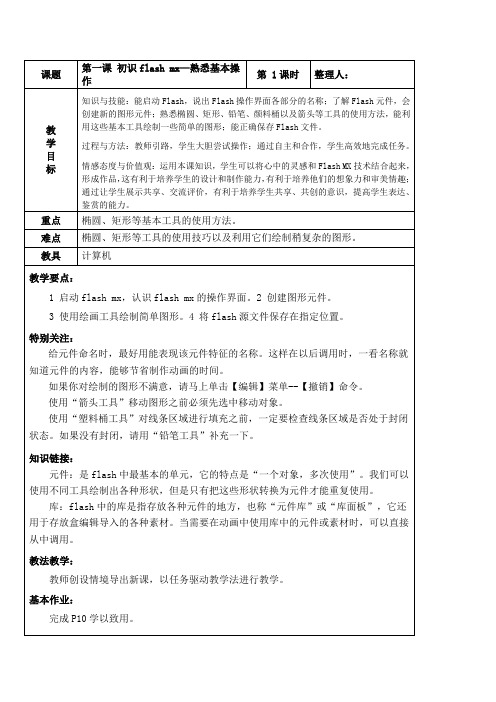

第1课春的气息——播放动画并初识Flash MX课时安排:第1单元第1课时第2周一、教材分析课程标准与教学目标:(一)知识与能力1、认识Flash MX,了解动画制作的基本概念;2、认识Flash的界面、工具栏、时间轴等的简单介绍;3、直观上了解Flash MX的动画效果。
(二)过程与方法1、培养学生动手操作的能力;2、掌握启动和退出“Flash MX”程序的方法,并学会对文件的简单操作。
3、认识Flash MX的工作界面。
(三)情感态度与价值观1、培养学生的鉴赏能力。
2、培养学生的合作学习能力、探究问题的兴趣与能力。
3、激发学生进一步学好信息技术的热情。
教学重点:了解Flash MX的使用界面并掌握有关它的基础知识教学难点:1、了解Flash MX的使用界面并掌握有关它的基础知识。
2、能对Flash MX进行简单的操作。
教学准备:1、多媒体网络教室正常。
2、Flash Mx软件。
3、动画范例。
资料出处:清华版《信息技术》五年级上册。
学生状况:学生未接触过Flash软件,对“浮动面板”、“时间轴”、“舞台”等概念不需要学生记忆,只要他们建立感性认识就可。
课程标准要求:本课是Flash的入门知识篇,有些概念非常地重要,而且还要为今后学生的进一步学习打下良好的开端,所以课堂上与动画作品的欣赏结合在一起,边讲解边欣赏,让学生在快乐中学习。
二、课堂实录(一)结合体验、导入新课同学们,你们小时候看电视最喜欢看什么节目呀?对了,很多同学都喜欢看动画片。
比如说《米老鼠和唐老鸭》、《西游记》、《葫芦娃》等等。
那么,接下来,我们一起来欣赏两段精彩的动画片,小小枪神和流氓兔子。
怎么样,精彩吧?那么,这么精彩的动画是用怎么制作出来的呢?是的,用计算机做出来的。
那是用什么软件做出来的呢?用我们以前学过的WPS、WORD能做出来吗?不能。
这就要用到我们今天所学习的一个新的软件《FLASH MX》。
(二)质疑问题、重点讲解了解Macromedia Flash Player1、尝试启动“FLASH MX”程序。


第 1 课时教学内容: 第1章:Flash 漫游教学目的:1.了解Flash MX的主要特点;2.熟悉Flash MX的基本工作环境与基本概念;教学重难点:舞台与窗口的理解.教学方法:讲授法.演示法教学工具:多媒体电脑教学过程:一、引入新课。
二、新授。
1、关于 FlashFlash 是一种创作工具,可用来创建诸如从简单的动画到复杂的交互式Web 应用程序(如在线商店)之类的任何作品。
通过添加图片、声音和视频,可以使您的 Flash 应用程序媒体丰富多彩。
Flash 包含了许多功能,如拖放用户界面组件,将 ActionScript 添加到文档的内置行为,以及可以添加到对象的特殊效果。
这些功能使 Flash 不仅功能强大,而且易于使用。
在 Flash 中创作时,您是在 Flash 文档(即保存时文件扩展名为 .fla 的文件)中工作。
在准备好要部署 Flash 内容后,您可以发布它,同时会创建一个扩展名为 .swf 的文件。
Flash Player(在下一部分中描述)运行 SWF 文件2、新功能现在有两种版本的 Flash:Flash Basic 6 和 Flash Professional 6。
要查看您所安装的版本,请在此应用程序中选择"帮助">"关于 Flash"。
它注重创建、导入和处理多种类型的媒体(音频、视频、位图、矢量、文本和数据)它提供了新的表现手法工具,可优化您设计的 Flash 文件的外观和质感。
外部脚本撰写和处理数据库中动态数据的能力及其它功能使得 Flash Professional 特别适合用于那些使用 Flash Player 及各种 HTML 内容一起部署的大型复杂项目3、了解工作区;(1)使用"工具"面板A.使用"工具"面板中的工具可以绘图、上色、选择和修改插图,并可以更改舞台的视图。
"工具"面板分为四个部分:"工具"区域包含绘图、上色和选择工具。

第1课推门而入——制作第一个简单动画Flash MX 2004是创作性的工具,可以创建简单的动画到复杂的交互式Web 应用程序。
在创作的过程中可以发挥个人的创意与Flash的技术结合做出有声有色的动画作品来。
这一课将开始Flash之旅的第一站,制作一个简单的“小球运动”实例,让大家熟悉Flash MX 2004的工作环境,掌握一些常用工具和功能菜单的使用方法,系统的学习应用Flash MX 2004完成基本动画的全过程。
知识要点∙熟悉Flash的工作环境(第1课附录-----认识Flash MX 2004工作环境)∙文档属性的设置方法∙图形元件的创建方法∙绘图工具的使用方法∙渐变填充的设置和调整∙创建补间动画的技巧∙导入和应用外部的图片∙如何测试、保存和导出影片制作步骤1.新建文档设置文档属性步骤1 新建文档单击Windows系统的【开始】菜单,执行【开始】|【程序】|【Macromedia】|【Macromedia Flash MX 2004】命令,启动Flash MX 2004,系统现弹出Flash MX 2004的启动界面。
单击中间“开始页”【创建新项目】下的【Flash 文档】项目,创建一个新空白文档,如图1-3-2所示。
图1-3-2创建空白新文档说明:还有一种创建新文件的方法,启动Flash MX 2004,执行【文件】|【新建】命令,在【常规】选项卡上选择【Flash 文档】,打开一个新的空白文档。
步骤2 打开属性检查器执行【窗口】|【属性】命令(快捷键Ctrl+F3),打开【属性检查器】面板。
【属性检查器】面板位于舞台的下方,新建文档以后,用【属性检查器】面板来指定文档的【舞台】大小、【背景颜色】、【帧频】(fps也就是播放速度)以及文档的【发布设置】等参数,如图1-3-3所示。
图1-3-3【属性检查器】面板步骤3 设置文档属性单击【属性检查器中】面板上【大小】右边的“控件按钮”,弹出设置【文档属性】对话框,最上面【尺寸】是用来设定【舞台】大小尺寸的,输入宽度的值:400 px(像素);高度的值不变:400 px(像素),如图1-3-4所示。

FLASHmx动画制作讲稿第一讲大家好,从下学期开始,我们计划在基础课中增加flash教学课程,为了方便大家更好地了解flash ,从这次活动开始,我们共同来简单重温一下flash动画制作,算是抛砖引玉了。
我相信在座的各位对flash并不陌生,现在的网络上充斥着flash动画,(演示几个东北人都是活雷锋、流氓兔、狙击手),这几个动画基本上把常见的种类包括全了,mtv、漫画、小游戏等,只要是能动的基本上都用flash 做的,包括你们用的qq头像。
学生们估计对于flash的兴趣很大,不过很多学生会认为flash很高深,这其实是一个误解,flash最大的特点就是简单、易用。
好,现在我们就开始flash 之旅。
一、flashMX2004 简介1、基础功能首先我们简单介绍一下flashFlash是美国的MACROMEDIA公司于1999年6月推出的优秀网页动画设计软件。
它是一种交互式动画设计工具,用它可以将音乐,声效,动画以及富有新意的界面融合在一起,以制作出高品质的网页动态效果。
Flash动画设计的三大基本功能是整个Flash动画设计知识体系中最重要、也是最基础的,包括:绘图和编辑图形、补间动画和遮罩。
这是三个紧密相连的逻辑功能,并且这三个功能自Flash诞生以来就存在。
Flash动画说到底就是“遮罩+补间动画+逐帧动画”与元件(主要是影片剪辑)的混合物,通过这些元素的不同组合,从而可以创建千变万化的效果。
2、版本介绍、安装我们现在给大家讲解的flash是mx2004,有同学可能有疑问,为什么不讲最新的版本,原因很简单,这个版本简单、实用、好上手,学会这个版本,再用最新的cs5.5也不会有问题,而且那些过于复杂的内容只会带来干扰。
下面简单介绍下安装,安装很简单,自己找安装文件,进行安装。
(演示一下)3、启动点击“开始”按钮,在“程序”菜单中找到“Macromedia flashMX”子菜单,当然你也可以把它作为快捷方式放在桌面上。

3)时间轴:是显示动画场景/图层/桢等重要信息和控制动画长度以及当前编辑中的动画或元件的图层和桢的位置。
并也应用于组织和控制影片内容在时间轴上层就像叠放在一起的透明胶片,上面的胶片覆盖住下面的胶片。
第二课时各类特效文字的制作教学目标:1、要求学生掌握渐变工具、多角星形工具、墨水瓶工具、文字工具、滤镜的使用。
2、掌握修改菜单中的位图、元件、形状的菜单项。
3、掌握位图的导入及矢量图的转换。
教学重点:教掌握空心文字、投影文字、点框文字、彩虹文字、金属文字、雪花文字的制作教学难点:雪花文字教学过程:一、点框文字1-6制作步骤:1、用文字工具输入文字2、将文字使用“分离”或按下(ctrl+B)组合键3、再将每个分离的文字使用“分离”,即直到文字被选中时呈现点型。
4、使用“墨水瓶”工具,设置线型为“点型”,设置线的颜色(注意务必使用与文字颜色不同的一种颜色),用鼠标单击文字5、所有文字的边线勾勒完毕后,用选取工具选取文字内心,并删除。
二、彩虹文字1-6制作步骤:1、用文字工具输入文字2、将文字使用“分离”,(分离二次)3、选择填充颜色,再用颜料筒单击文字即可三、彩图文字1-6制作步骤:1、用文字工具输入文字2、将文字使用“分离”3、选择填充类型为“图片”,图片填充有二类4、再用墨水瓶工具勾勒边缘5、将边缘线条转化为填充6、“修改”--“形状”--“柔化填充边缘”四、雪花文字1-7五、补充知识:倒影字的制作1-8六、课后作业:制作一个图案文字1-9★问题积累:1、箭头工具单击:可以选中物体,如图1,右边的圆被选中了,左边的圆没有被选中。
双击:选中整个图形。
如像圆,矩形等既有轮廓线又有填充的,双击后轮廓线和填充一起选中。
Shift+单击:可以同时选择多个对象。
拖动:按住鼠标拖动可以拖出一个矩形,矩形内的图形就是被选中的。
如图2,左边是拖动时的情景,右图是拖动后放开鼠标的情景。
可以看到原来左图中方框内的区域被选中了。


第一单元动画制作初步第一课动画知识简介教学目标知识目标初步认识FlashMX操作界面。
认识flash源文件的扩展名。
技能目标:培养学生学会启动FlashMX。
学会用铅笔、椭圆等工具绘制简单的图形。
学会flash文件的保存。
情感、态度与价值观目标:培养学生学习Flash动画的兴趣,提高对动画的审美能力。
重点、难点:使用铅笔、椭圆等常用工具。
教法演示法操作法讲解法课时安排1课时教点微机室教学过程一、导入新课Flash动画欣赏教师:大家发现了没?这个动画的制作还是个高中生呢!是个小闪客!大家知道什么是闪客吗?学生:制作flash动画的人!是的,那同学们想不想学习flash,当个小闪客?一、 1.认识flash软件Flash 是Macromedia公司推出的一款多媒体动画制作软件,它不但可以制作出集音乐、声效、动画于一体的高品质动画,还可以制作出交互式影片和具有完备功能的网站。
Flash 动画采用的是矢量绘图技术,矢量图的特点是图像可以无限放大而不会失真。
由于动画是由矢量图构成的,这就大大地缩小了动画文件的容量,在网络带宽限制的情况下,提升了网络传输的效率,可以方便地下载观看,一个几分钟的flash动画片也许只有1~2兆字节。
所以Flash一经推出,就风靡网络世界。
现在更是许多专业与非专业设计者的首选动画制作软件。
2. 安装Flash8.0是目前最常用的版本,在百度中输入Flash8.0免费下载,便可找到相关提供下载的网页,随后点击下载链接,将该软件安装程序下载到桌面,然后对其进行安装。
(在百度中可以输入Flash8.0免费激活码查询),在安装该软件时输入激动码便完成了安装工作。
注:flash8注册码:WPD800 51131 30132 224783. Flash8.0的启动与退出一、启动:启动Flash 单击“开始”“程序”,在程序菜单中找到Macromedia菜单选择Flash项。
启动Flash后会出现一个开始页窗口。

第一课认识Flash MX教案教学内容分析本课是《初中信息技术》八年级上册Flash MX动画制作的第一课。
由于绝大部分学生是第一次接触Flash,虽然有着浓厚的兴趣但又有点“神秘”感。
因此,学习好本课,对于学生深刻理解动画原理,掌握常用操作,为今后深入学习Flash MX打下良好的基础。
教学方法:任务驱动、分层教学、启发引导、小组竞赛、模仿学习、自主实践、探究创新、合作交流。
教学过程:任务一:请同学们根据前面学过的启动程序的方法,看如何启动Flash应用程序?请一位同学演示启动Flash的方法,教师通过课件展示总结。
任务二:启动Flash观察它的界面,与我们前面刚学过的FrontPage比较,有什么相同点和不同点?学生启动Flash程序并分组探讨不同点和相同点。
然后请同学回答。
教师通过课件展示并总结:和FrontPage相比,Flash的界面增加了如下内容:工具箱:包括制作动画所需的各种基本工具。
时间轴:控制整个动画内容安排的播放顺序,是Flash创作的工具。
舞台:主要的操作编辑区,我们进行绘画和编辑动画的场所。
不同点:工具栏、时间轴、舞台、库任务三:时间轴上都有哪些内容?帧可以分为哪几类?如何在时间轴上插入不同类型的帧?学生生对照Flash界面看书并分组探究、回答。
1、时间轴:用来组织和管理动画中的图层、帧和场景,控制整个动画内容安排的播放的播放顺序。
时间轴窗口吩为左右两部分:左侧为图层名称,右侧用来安排动画中的帧,让每一个小方格对应一帧。
2、帧的分类:A、关键帧:可以放置图形、文字和声音等,也可以添加动作脚本B、空白关键帧:不包含任何对象的关键帧,可以添加注释及动作脚本C、扩展帧:与关键帧的内容相同试一试:对照课本54页的试一试,分别插入不同类型的帧,仔细观察各类帧的标记的不同之处。
3、合作学习,排疑解难。
操作任务1、用铅笔工具绘制一个叶子。
学生对照课本通过软件,探究铅笔工具的选择、属性、模式的设置,并完成叶子外形的制作。